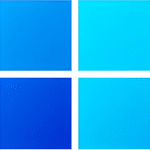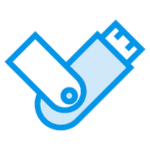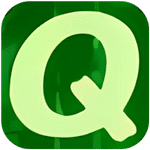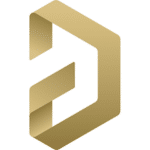برنامج ASUS GPU Tweak III | للتحكم الكامل فى كارت الشاشة
ASUS GPU Tweak III هو برنامج شامل لتعديل ومراقبة أداء بطاقات الرسوميات (GPU) من ASUS وشركات تصنيع أخرى.
يعتبر هذا البرنامج أداة قوية تتيح للمستخدمين التحكم الدقيق في جوانب مختلفة من بطاقة الرسوميات لتحسين الأداء في الألعاب والتطبيقات الأخرى، بالإضافة إلى مراقبة حالة البطاقة.

مميزات برنامج ASUS GPU Tweak III
يعتبر هذا البرنامج أداة قوية تتيح للمستخدمين التحكم الدقيق في جوانب مختلفة من بطاقة الرسوميات لتحسين الأداء في الألعاب والتطبيقات الأخرى، بالإضافة إلى مراقبة حالة البطاقة.
إليك أهم وظائف وميزات ASUS GPU Tweak III:
- كسر السرعة (Overclocking):
- زيادة ترددات المعالج الرسومي (GPU Clock) والذاكرة (Memory Clock) للحصول على أداء أعلى.
- تعديل الجهد الكهربائي (Voltage Tuning) لتحقيق استقرار أفضل عند كسر السرعة.
- ميزة OC Scanner التي تقوم تلقائيًا بإيجاد أفضل إعدادات كسر سرعة مستقرة لبطاقتك.
- التحكم في المروحة (Fan Control):
- تخصيص سرعة دوران مراوح التبريد لبطاقة الرسوميات لخفض درجة الحرارة أو تقليل الضوضاء.
- إنشاء منحنيات مخصصة لسرعة المروحة بناءً على درجة حرارة البطاقة.
- دعم 0dB Fan في بطاقات ROG المدعومة، حيث تتوقف المراوح عن الدوران في حالات التحميل الخفيف.
- المراقبة في الوقت الفعلي (Real-time Monitoring):
- عرض معلومات مفصلة عن حالة بطاقة الرسوميات مثل درجة الحرارة، وسرعة المروحة، وترددات التشغيل، واستهلاك الطاقة، واستخدام الذاكرة.
- شاشة عرض قابلة للتخصيص يمكن إظهارها أثناء اللعب (On-Screen Display – OSD) لعرض المعلومات الهامة.
- تسجيل بيانات المراقبة لتحليل الأداء.
- ملفات تعريف (Profiles):
- إنشاء وحفظ إعدادات مخصصة لسيناريوهات استخدام مختلفة (مثل الألعاب عالية الأداء أو الاستخدام اليومي الهادئ).
- التبديل بسهولة بين الملفات المحفوظة.
- ربط الملفات الشخصية بتطبيقات أو ألعاب محددة ليتم تطبيق الإعدادات تلقائيًا عند تشغيلها (Profile Connect).
- دعم Aura Sync:
- مزامنة تأثيرات إضاءة RGB لبطاقة الرسوميات مع مكونات ASUS الأخرى التي تدعم Aura Sync.
- واجهة مستخدم محسّنة:
- تصميم عصري وسهل الاستخدام يتيح الوصول السريع إلى جميع الميزات.
- واجهة قابلة للتخصيص من حيث الألوان والخلفية.
- ميزات متقدمة:
- VF Tuner: أداة متقدمة للتحكم الدقيق في منحنى الجهد والتردد.
- دعم وحدات الإضافات (Plugins) لعرض معلومات إضافية عن مكونات النظام الأخرى.
- ميزة Power Detector+ (في بعض بطاقات ROG) لمراقبة استقرار الطاقة الواصلة للبطاقة.
باختصار، ASUS GPU Tweak III هو أداة قوية ومرنة تمنح المستخدمين القدرة الكاملة على تحسين أداء بطاقات الرسوميات ASUS (وغيرها) ومراقبة حالتها بدقة، مما يوفر تجربة لعب وأداء رسومي أفضل.

طريقة تشغيل واستخدام برنامج ASUS GPU Tweak III
1. التثبيت والتشغيل:
- التنزيل: قم بتنزيل أحدث إصدار من برنامج ASUS GPU Tweak III من موقع ASUS الرسمي.
- التثبيت: قم بتشغيل ملف التثبيت واتبع التعليمات التي تظهر على الشاشة لإكمال عملية التثبيت. قد تحتاج إلى إعادة تشغيل جهاز الكمبيوتر بعد التثبيت.
- التشغيل: بعد إعادة التشغيل، ستجد أيقونة برنامج ASUS GPU Tweak III على سطح المكتب أو في قائمة ابدأ. انقر عليها لتشغيل البرنامج.
2. واجهة المستخدم الرئيسية:
عند تشغيل البرنامج، سترى واجهة مستخدم مقسمة عادةً إلى قسمين رئيسيين (يمكن ربطهما أو فصلهما):
- نافذة المراقبة (Monitoring Window – على اليسار غالبًا): تعرض معلومات حية عن حالة بطاقة الرسوميات مثل:
- تردد المعالج الرسومي (GPU Clock).
- تردد الذاكرة (Memory Clock).
- درجة حرارة المعالج الرسومي (GPU Temperature).
- سرعة دوران المروحة (Fan Speed).
- استخدام المعالج الرسومي (GPU Usage).
- استخدام الذاكرة (Memory Usage).
- استهلاك الطاقة (Power Consumption).
- الجهد الكهربائي (Voltage).
- يمكنك تخصيص العناصر المعروضة وترتيبها.
- نافذة التحكم والإعدادات (Function Setting Window – على اليمين غالبًا): تحتوي على الأدوات والخيارات لتعديل أداء بطاقة الرسوميات والتحكم فيها.
3. استخدام ميزات البرنامج:
- أوضاع التشغيل (Operating Modes):
- Default Mode: يعيد البطاقة إلى إعدادات المصنع الافتراضية.
- OC Mode (وضع كسر السرعة): غالبًا ما يوفر دفعة أداء بسيطة مُعدة مسبقًا.
- Silent Mode (الوضع الصامت): يقلل من ترددات التشغيل واستهلاك الطاقة لتقليل الضوضاء.
- User Mode (وضع المستخدم): يسمح لك بحفظ وتطبيق إعداداتك المخصصة.
- كسر السرعة (Overclocking):
- تعديل الترددات والجهد: استخدم المنزلقات لزيادة ترددات GPU و Memory. قد تحتاج أيضًا إلى زيادة الجهد (بحذر شديد وبعد البحث عن القيم الآمنة لبطاقتك) لتحقيق الاستقرار.
- OC Scanner: انقر على زر “OC Scanner” (إذا كانت بطاقتك تدعمها) ليقوم البرنامج تلقائيًا بإيجاد أفضل إعدادات كسر سرعة مستقرة لبطاقتك. قد تستغرق هذه العملية بعض الوقت.
- التحكم في المروحة (Fan Control):
- تعديل السرعة يدويًا: اسحب المنزلق الخاص بسرعة المروحة لضبطها يدويًا.
- وضع التعديل (Edit Mode): انقر على زر “Edit Mode” لإنشاء منحنى مخصص لسرعة المروحة بناءً على درجة حرارة البطاقة. يمكنك تحديد نقاط متعددة على المنحنى لتخصيص استجابة المروحة.
- مراقب الأجهزة (Hardware Monitor):
- يمكنك فصل نافذة المراقبة وتحريكها وتغيير حجمها.
- انقر على أيقونة التخصيص (عادةً رمز الترس) لتحديد العناصر التي تريد عرضها وترتيبها.
- يمكنك أيضًا تفعيل تسجيل بيانات المراقبة إلى ملف.
- شاشة العرض على الشاشة (OSD – On-Screen Display):
- انتقل إلى قسم OSD في نافذة الإعدادات.
- قم بتفعيل خيار OSD.
- حدد المعلومات التي تريد عرضها أثناء اللعب (مثل FPS، درجة الحرارة، استخدام GPU).
- يمكنك تخصيص حجم الخط ولونه وموقعه على الشاشة.
- ملفات التعريف (Profiles):
- بعد تطبيق إعداداتك المفضلة، انقر على زر “Add” أو أيقونة الحفظ لإنشاء ملف تعريف جديد. قم بتسمية الملف بشكل مناسب.
- يمكنك التبديل بين ملفات التعريف المحفوظة بنقرة واحدة.
- Profile Connect: في قسم ملفات التعريف، يمكنك ربط ملف تعريف معين بتطبيق أو لعبة محددة. سيتم تطبيق هذا الملف الشخصي تلقائيًا عند تشغيل التطبيق أو اللعبة.
- Aura Sync:
- إذا كانت بطاقة الرسوميات الخاصة بك تدعم Aura Sync، فستجد قسمًا خاصًا به في البرنامج (أو قد يتم التحكم فيه عبر برنامج ASUS Armoury Crate). يمكنك مزامنة تأثيرات الإضاءة مع مكونات ASUS الأخرى التي تدعم Aura Sync.
- VF Tuner (موالف الجهد والتردد – للمستخدمين المتقدمين):
- يسمح لك هذا الخيار المتقدم بتعديل منحنى الجهد والتردد بشكل دقيق للحصول على أفضل أداء وكفاءة. يتطلب فهمًا جيدًا لكيفية عمل بطاقة الرسوميات.
- الإعدادات (Settings):
- انقر على أيقونة الإعدادات (عادةً رمز الترس) للوصول إلى خيارات تخصيص البرنامج نفسه، مثل اللغة، ونظام الألوان، وخيارات بدء التشغيل، وإعدادات المراقبة، وإعدادات OSD، والاختصارات.
- الأدوات المساعدة (Utilities):
- قد يوفر البرنامج روابط لتنزيل أدوات ASUS أخرى مثل GPU-Z (لعرض معلومات تفصيلية عن بطاقة الرسوميات) و ROG FurMark (لاختبار استقرار البطاقة).
4. نصائح هامة للاستخدام:
- كن حذرًا عند كسر السرعة: زد الترددات تدريجيًا واختبر الاستقرار باستخدام برامج اختبار الأداء (benchmarking tools) مثل FurMark أو 3DMark. ارتفاع درجة الحرارة أو ظهور عيوب بصرية (artifacts) أو توقف النظام يشير إلى عدم استقرار الإعدادات.
- راقب درجات الحرارة: حافظ على درجة حرارة بطاقة الرسوميات ضمن الحدود الآمنة الموصى بها من قبل الشركة المصنعة.
- احفظ إعداداتك: بعد العثور على إعدادات مستقرة ومفضلة، احفظها كملف تعريف لسهولة استعادتها لاحقًا.
- اقرأ الدليل: إذا كنت مبتدئًا، فمن المستحسن قراءة دليل المستخدم الخاص ببرنامج ASUS GPU Tweak III للحصول على فهم أعمق لجميع الميزات والخيارات.
باستخدام ASUS GPU Tweak III بشكل صحيح، يمكنك تحسين أداء بطاقة الرسوميات الخاصة بك، وتخصيص نظام التبريد، ومراقبة حالة البطاقة بدقة، مما يوفر لك تجربة لعب وأداء رسومي أفضل.
متطلبات تشغيل برنامج ASUS GPU Tweak III
للتشغيل والاستخدام الأمثل لبرنامج ASUS GPU Tweak III، إليك المتطلبات الأساسية والموصى بها:
المتطلبات الدنيا:
- نظام التشغيل: إصدارات 64 بت من Windows 10 أو Windows 11.
- ذاكرة الوصول العشوائي (RAM): 2 جيجابايت كحد أدنى (يوصى بـ 4 جيجابايت أو أكثر).
- بطاقة الرسوميات:
- NVIDIA GeForce سلسلة 200 أو أحدث.
- AMD Radeon HD سلسلة 7000 أو أحدث.
- أي بطاقة رسوميات تدعم DirectX 11 على الأقل.
- مساحة التخزين: 200 ميجابايت على الأقل من المساحة الحرة على القرص الصلب لتثبيت البرنامج.
ملاحظات هامة:
- التوافق مع البطاقات: على الرغم من أن البرنامج مصمم في الأساس لبطاقات ASUS، إلا أنه يمكن استخدامه مع بطاقات رسوميات من شركات تصنيع أخرى (NVIDIA و AMD). قد تختلف بعض الميزات أو تكون محدودة حسب العلامة التجارية والطراز.
- تحديثات البرنامج: للحصول على أفضل أداء وتوافق مع أحدث البطاقات والسائقين، يُنصح بتنزيل أحدث إصدار من برنامج ASUS GPU Tweak III من موقع ASUS الرسمي.
- برامج تشغيل (Drivers): تأكد من تثبيت أحدث برامج تشغيل لبطاقة الرسوميات الخاصة بك للحصول على أفضل توافق وأداء مع برنامج GPU Tweak III.
باختصار، إذا كان جهاز الكمبيوتر الخاص بك يعمل بنظام Windows 10 أو 11 64 بت ولديه بطاقة رسوميات حديثة نسبيًا تدعم DirectX 11، فمن المفترض أن يكون قادرًا على تشغيل برنامج ASUS GPU Tweak III. ومع ذلك، فإن وجود ذاكرة وصول عشوائي أكبر سيضمن تجربة استخدام أكثر سلاسة
تابعنا دائماً لتحميل أحدث البرامج من موقع شرح PC